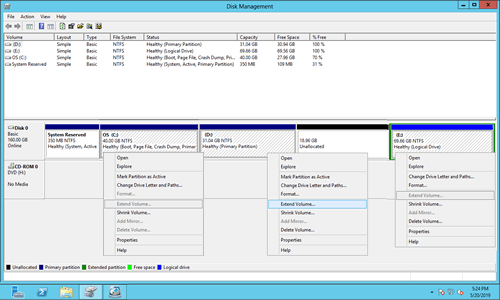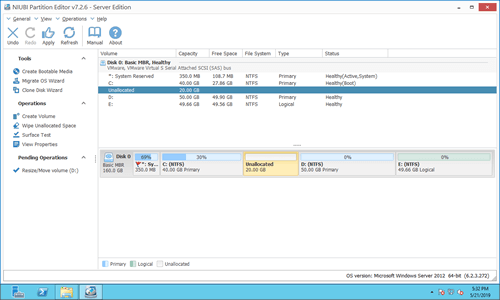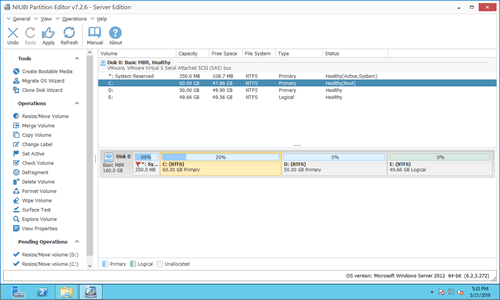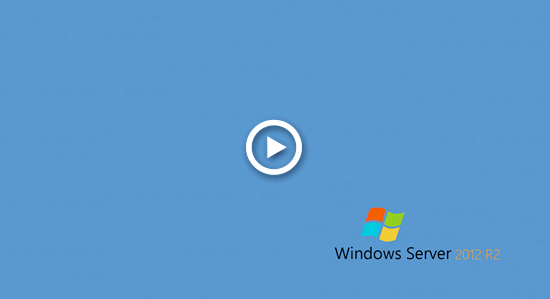Wenn das Laufwerk C in Windows Server 2012 voll wird, suchen viele Benutzer nach Möglichkeiten, die Partitionsgrößen ohne Datenverlust anzupassen. Natürlich möchte niemand viel Zeit mit dem Sichern, Neuerstellen von Partitionen und Wiederherstellen von allem verbringen. Windows Server 2012 enthält ein integriertes Tool zum Ändern der Partitionsgröße, das jedoch nur unter bestimmten Bedingungen funktioniert. Festplattenpartitionssoftware bietet mehr Flexibilität, aber die Verwendung unzuverlässiger Tools kann zu Systemschäden und Datenverlust führen. Dieser Artikel erklärt, wie Sie Partitionen in Windows Server 2012 R2 mit beiden Optionen in der Größe ändern können. Wählen Sie das geeignete Tool und die Methode basierend auf Ihrer Festplattenpartitionskonfiguration.

1. Welches Tool zum Ändern der Größe der Server 2012-Partition
Es gibt zwei Arten von Tools, die helfen, die Festplattenpartition in Windows 2012 Server in der Größe zu ändern: die integrierte Datenträgerverwaltung von Windows und Server-Partitionssoftware.
Vorteile der Windows-Datenträgerverwaltung:
- Es ist sehr schnell, eine Partition zu verkleinern und zu erweitern, da die Startposition dieser Partition nicht geändert wird.
- Partition verkleinern und erweitern, ohne den Server neu zu starten.
Nachteile der Datenträgerverwaltung zum Ändern der Partitionsgröße in Server 2012 R2:
- Nur NTFS-Partitionen können in der Größe geändert werden.
- Nicht zugewiesener Speicherplatz kann beim Verkleinern einer Partition nur auf der rechten Seite erstellt werden.
- Es kann ein Volume nicht über den Punkt hinaus verkleinern, an dem sich „nicht verschiebbare“ Dateien befinden.
- Nur die Partition mit angrenzendem nicht zugewiesenem Speicherplatz auf der rechten Seite kann erweitert werden.
- Operationen können nicht rückgängig gemacht werden; Festplattenpartitionen werden sofort geändert, auch wenn Sie etwas falsch gemacht haben.
- Mangel an Datenschutz und anderen erweiterten Funktionen zur Verwaltung von Festplattenpartitionen.
Wie man die Partition in Windows Server 2012 R2 über die Datenträgerverwaltung in der Größe ändert:
- Klicken Sie mit der rechten Maustaste auf eine NTFS-Partition und wählen Sie „Volume verkleinern“. Klicken Sie auf die Schaltfläche „Verkleinern“, um standardmäßig mit dem gesamten verfügbaren Speicherplatz zu verkleinern, oder geben Sie selbst einen Betrag ein.
- Bevor Sie eine Partition erweitern, müssen Sie das angrenzende Volume auf der rechten Seite löschen. Klicken Sie danach mit der rechten Maustaste auf diese NTFS-Partition und wählen Sie „Volume erweitern“. Klicken Sie dann im Popup-Fenster „Assistent zum Erweitern von Volumes“ einfach auf „Weiter“.
Die zu löschenden und zu erweiternden Partitionen müssen dieselben primären oder logischen Partitionen sein.
Wenn Sie nur eine NTFS-Partition verkleinern möchten, um ein neues Volume zu erstellen, können Sie die Windows-Datenträgerverwaltung ausprobieren. Wenn Sie eine Partition durch Verkleinern einer anderen erweitern möchten, kann Ihnen die Datenträgerverwaltung nicht helfen. Denn sie kann nicht den erforderlichen nicht zugewiesenen Speicherplatz erstellen, um die Funktion „Volume erweitern“ zu aktivieren.
Wie Sie im Screenshot sehen, kann die Datenträgerverwaltung eine Partition nur erweitern, wenn rechts daneben angrenzender nicht zugewiesener Speicherplatz vorhanden ist. Nach dem Verkleinern von Laufwerk D befindet sich der nicht zugewiesene Speicherplatz links von Laufwerk E und ist nicht an Laufwerk C angrenzend. Dies ist der Grund, warum viele Leute berichten, dass „Volume erweitern“ in Server 2012 ausgegraut ist.
Besser als die Datenträgerverwaltung kann NIUBI Partition Editor beim Verkleinern einer Partition nicht zugewiesenen Speicherplatz entweder links oder rechts erstellen. Es kann eine Partition mit angrenzendem nicht zugewiesenem Speicherplatz erweitern. Wenn kein angrenzender nicht zugewiesener Speicherplatz vorhanden ist, kann es die Partition verschieben und nicht zugewiesenen Speicherplatz angrenzend machen.
☞ Warum beim Ändern der Partitionsgröße ein Risiko besteht
Um die Partition in Windows Server 2012 R2 in der Größe zu ändern, zum Beispiel D zu verkleinern, um Laufwerk C zu erweitern:
- Die Start- und Endposition sowie andere Parameter der Laufwerke C und D müssen korrekt geändert werden.
- Alle Dateien auf Laufwerk D werden an neue Speicherorte verschoben, auch alle Parameter dieser Dateien werden geändert.
- Systemstartbezogene Dateien müssen aktualisiert werden.
Schon ein kleiner Fehler kann zu System- oder Partitionsschäden führen. Viele Benutzer berichten von Problemen, die durch unzuverlässige Partitionierungssoftware verursacht werden, wie z. B. Systemstartfehler mit Fehlermeldungen oder einem schwarzen Bildschirm. In einigen Fällen können Partitionen zu RAW werden, und Windows fordert Benutzer auf, sie neu zu formatieren.
Besser als andere Tools bietet NIUBI Partition Editor innovative Technologien zum Schutz Ihres Systems und Ihrer Daten.
- Virtueller Modus: Um Fehler zu vermeiden, werden alle Operationen zur Vorschau als ausstehend aufgelistet. Echte Festplattenpartitionen werden erst geändert, wenn Sie zur Bestätigung auf „Übernehmen“ klicken.
- Jederzeit abbrechbar: Wenn Sie fehlerhafte Operationen angewendet haben, können Sie laufende Aufgaben abbrechen, ohne sich um Partitionsschäden sorgen zu müssen.
- 1-Sekunden-Rollback: Wenn beim Ändern der Partitionsgröße ein Fehler erkannt wird, kann die Software den Server automatisch blitzschnell in den ursprünglichen Zustand zurückversetzen.
- Klonen ohne Neustart: Klonen Sie Festplattenpartitionen, ohne den Server zu unterbrechen. Sie können die Systemfestplatte vor Änderungen oder als Teil einer regelmäßigen Backup-Routine klonen.
- Fortschrittlicher Datei-Verschiebungsalgorithmus: Partitionen 30 % bis 300 % schneller vergrößern/verkleinern und verschieben, was besonders bei der Verarbeitung großer Dateimengen viel Zeit spart.
Diese Funktionen sind sowohl nützlich als auch unerlässlich, wenn Sie die Partitionsgrößen in Windows Server 2012 und anderen Versionen anpassen.
2. Wie man die Partition in Windows Server 2012 R2 sicher in der Größe ändert
Es ist sehr einfach, die Volume-Größe von Server 2012 mit NIUBI Partition Editor zu ändern; Sie müssen nur auf der Festplattenübersicht ziehen und ablegen.
Herunterladen Sie die Server-Edition, klicken Sie mit der rechten Maustaste auf eine Partition wie D: und wählen Sie „Größe ändern/Verschieben“, ziehen Sie den linken Rand im Popup-Fenster nach rechts. (Oder geben Sie einen Betrag in das Feld „Nicht zugewiesener Speicherplatz davor“ ein)
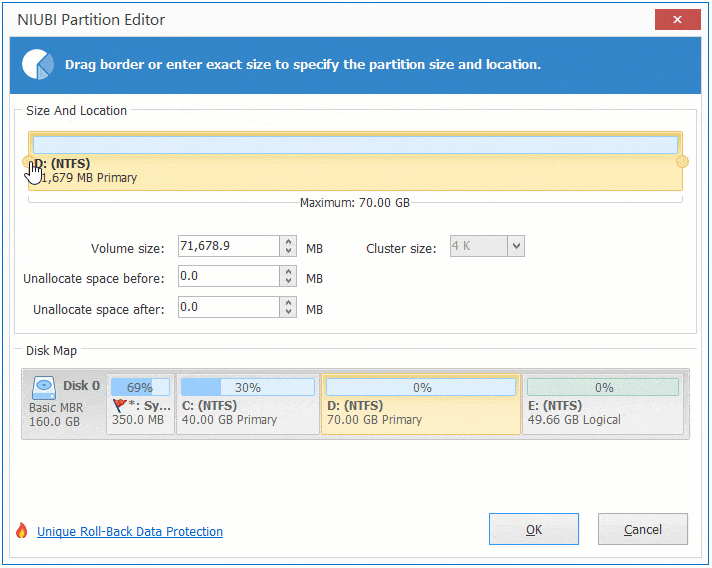
Klicken Sie erneut mit der rechten Maustaste auf Laufwerk C: und wählen Sie „Größe ändern/Verschieben“, ziehen Sie den rechten Rand im Popup-Fenster nach rechts.
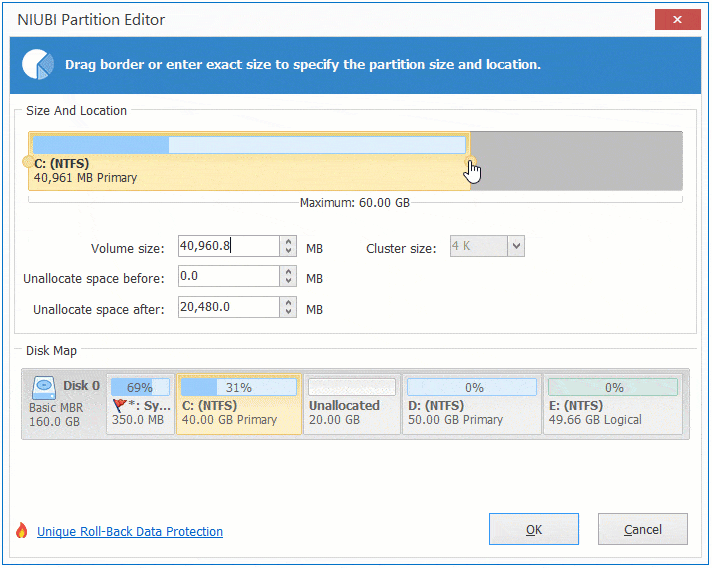
Dann wird dieser nicht zugewiesene Speicherplatz auf Laufwerk C erweitert.
Wenn Sie Laufwerk E: erweitern möchten, verkleinern Sie D und erstellen Sie nicht zugewiesenen Speicherplatz auf der rechten Seite. Ziehen Sie dann den linken Rand nach links, wenn Sie „Größe ändern/Verschieben“ für Laufwerk E ausführen.
Um Fehlbedienungen zu vermeiden, ist NIUBI Partition Editor so konzipiert, dass er im virtuellen Modus arbeitet. Um echte Festplattenpartitionen zu ändern, denken Sie daran, auf „Übernehmen“ zu klicken, um die Änderungen zu übernehmen.
3. Videoanleitung zum Ändern der Größe der Server 2012-Partition
Solange auf derselben Festplatte freier Speicherplatz vorhanden ist, können Sie ihn übertragen und der Partition hinzufügen, die Sie erweitern möchten. Sehen Sie sich das Video an, wie Sie die Partition in Server 2012 R2 in der Größe ändern:
Wie man Laufwerk C erweitert durch Verkleinern anderer Volumes:
Wie man Laufwerk D erweitert durch Ändern der Größe von C oder anderen Volumes:
Auf einigen Servern ist das Laufwerk C voll, aber es gibt keine andere Partition oder nicht genügend freien Speicherplatz auf derselben Festplatte. In diesem Fall kann keine Software Speicherplatz von einer anderen separaten Festplatte zu Laufwerk C hinzufügen. In dieser Situation können Sie die Festplatte auf eine größere klonen und die Partition mit zusätzlichem Speicherplatz erweitern. Folgen Sie den Schritten im Video:
Wenn Sie eine RAID-Partition in der Größe ändern oder eine virtuelle Partition in einer VMware/Hyper-V-VM in der Größe ändern möchten, gibt es keinen Unterschied. Unterbrechen Sie das Array nicht und führen Sie keine Operationen am RAID-Controller durch, folgen Sie einfach den obigen Schritten.
Neben dem Ändern der Partitionsgröße in Windows Server 2012/2016/2019/2022/2003/2008 hilft Ihnen NIUBI Partition Editor bei vielen anderen Operationen zur Verwaltung von Festplattenpartitionen.